项目概述
目录
用户界面
本页亦即项目大厅页, 用于创建, 管理, 查看各种项目.项目管理栏分为三部分内容: a. 平台公开项目; b. 用户自己创建项目; c. 用户收藏的项目.
公开项目
公开项目-页面简介
- 创建项目入口,用户可创建不同类别项目.
- 项目分类排序和搜索栏,可按项目专题、项目类型、项目标签和综合排序进行项目排序;也可直接在右侧的搜索栏进行项目名称的搜索.
- 项目信息栏,可看出作者、类型、标签、fork和收藏次数及公开时间.
- 右上的百度推荐学习项目栏,按项目热度给出推荐,方便您的学习.
- 右下的飞桨热门模型项目栏,按项目热度给出推荐,方便您的学习.
- 底部的项目页栏,可进行翻页查看操作.
公开项目-项目详情页
- 点击单个项目可进入项目详情页.
图中红色框中两个按钮,左侧表示fork该项目,右侧表示收藏该项目.
我的项目
我的项目-页面简介
- 项目分类排序和搜索栏,可按所有权限、所有类型和运行时间进行项目排序;也可直接在右侧的搜索栏进行项目名称的搜索.
- 查看项目运行状态信息,运行中的项目可快速停止运行.
我的项目-项目详情页
- 点击单个项目可进入项目详情页.
- 支持项目的删除、修改及设置为公开.
- 支持项目的运行、停止和部署
我的收藏
我的收藏-页面简介
- 可直接在右侧的搜索栏进行项目名称的搜索.
我的收藏-项目详情页
- 点击单个项目可进入项目详情页.
图中红色框中两个按钮,左侧表示fork该项目,点击右侧蓝色按钮置灰可取消收藏该项目.
创建并运行一个项目
项目创建
项目配置
1、项目大厅页, 点击「创建项目」:
2、则出现创建项目的窗口:
- 项目名称: 用来标识项目, 便于日后进行查找和管理, 创建后支持修改.
- 项目标签: 定义项目属性,最多可选择五个标签,滑动右侧滑动条查看所有标签类别,选择完毕点击确认.
- 配置资源: 程序部署运行环境, 包括Notebook、脚本任务和图像化任务,点击查看详情.
- 预加载项目框架: 深度学习开发框架, 支持PaddlePaddle多种版本, 未来我们也将集成更多的开发框架.
- 项目环境: 语言基础环境, 包括Python 2.7(默认), Python3.5.
- 项目描述: 描述项目背景、用途等, 创建后支持修改.
若无需数据集,可由1、2操作后直接跳转5
添加数据集
3、如果项目涉及到数据集, 可以考虑直接使用系统预置的数据集, 点击「添加数据集」
4、然后:
- 数据集分类排序,包括公开数据集、个人数据集和收藏数据集, 同时支持数据集搜索.
- 勾选所需数据集.
- 选择完毕点击添加. 每个项目最多可以引入两个数据集, 便于模型比较在不同数据集下的准确率和召回率. 如无合适的数据集, 用户也可以自行上传创建新数据集.
5、最后点击「创建」并在弹出框中选择「查看」进入项目详情页.
之后在项目详情页, 对项目进行编辑, 可以对数据集进行变更.
编辑项目属性
您可以重新编辑项目的属性, 包括项目所使用的项目环境(Python版本切换), 框架版本, 项目名称, 项目描述, 数据集等.
在项目的预览页中点击右上角"编辑"按钮:
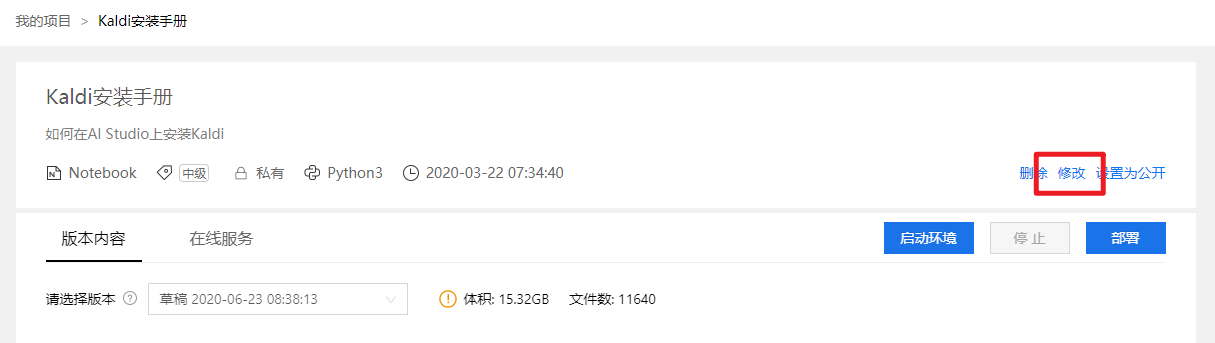
然后您可以在弹出界面中进行属性编辑:
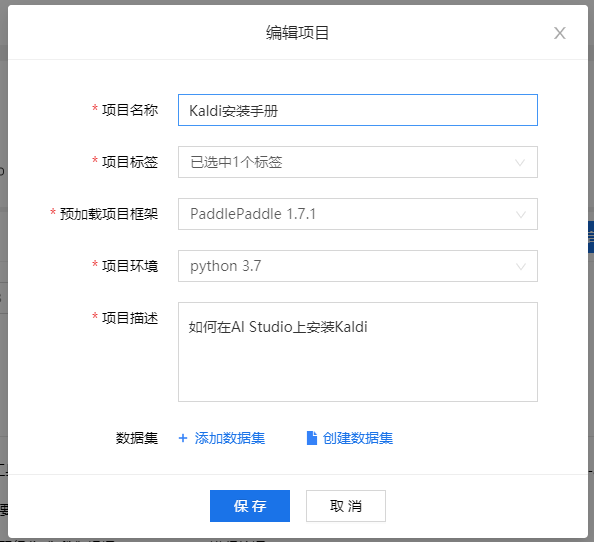
然后点击"保存"即可.
Fork项目
如果不熟悉操作, 则可以直接Fork项目大厅的公开项目,可直接运行,加快学习速度.
1、点击红框内的图标进行Fork.
2、填写项目名称和项目描述后点击「创建」,创建成功后此项目将存在于“我的项目”一栏.
3、点击「运行项目」进入项目详情.
分享项目
对于Notebook项目,点击「分享」后扫描二维码,可以生成一张精美的项目海报.可以分享自己的公开项目,也可以分享你认为优秀的其他人公开项目.
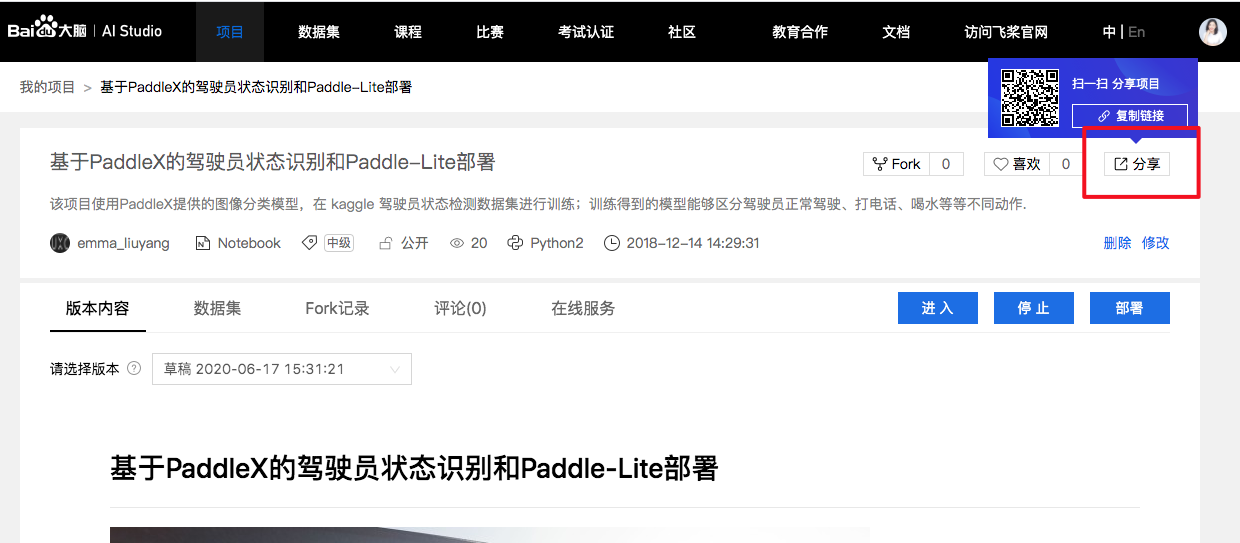
扫描二维码手机端生成项目海报.
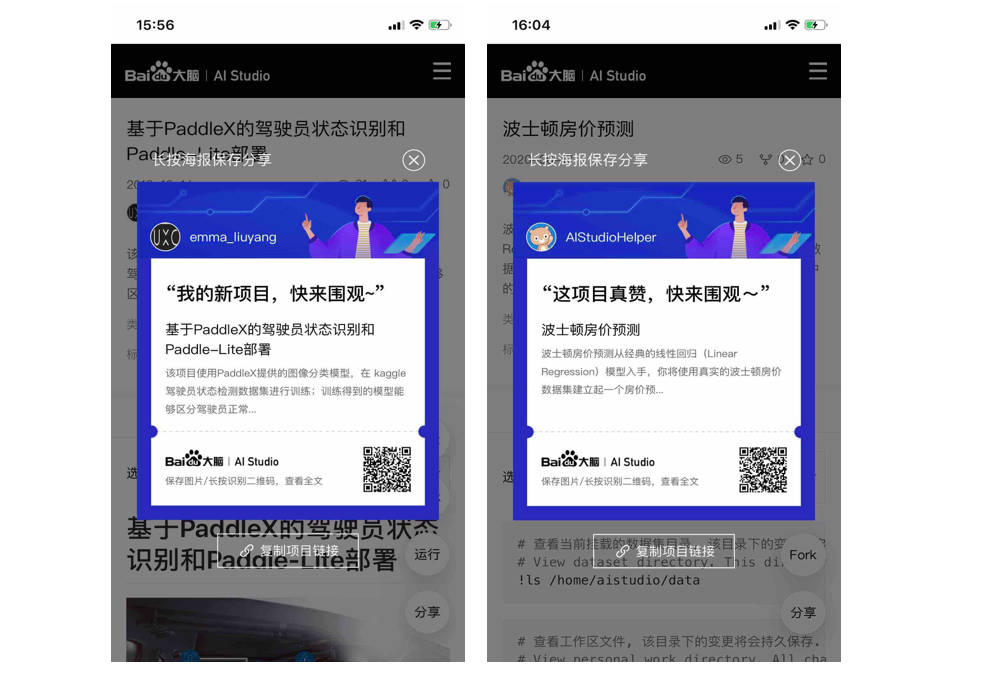
收藏项目
如果对某个公开项目特别钟意,则可以直接收藏,方便以后的查看.
1、点击红框内的图标进行收藏.
2、图标变为已收藏即收藏成功,收藏成功的项目将存在于“我的收藏”一栏.
